Windowsでハードドライブの健康を確認する方法
CHKDSKを管理者として開き、「CHKDSK C: /F /R」を実行してファイルシステムエラーと不良セクターを確認および修正し、必要に応じて再起動時にスケジュールします。 2. PowerShellを管理者として使用し、「Get-PhysicalDisk | Get-StoragerEliabilityCounter」を実行して、温度、悪いセクター、パワーオン時間、SSDの摩耗などの基本的なスマート関連の健康指標を表示します。 3. Crystaldiskinfoなどのサードパーティツールを使用して、健康状態、詳細な属性、寿命の推定など、包括的なスマート分析を取得します。 4.システムのクラッシュ、パフォーマンスの低下、破損したファイル、異常なノイズなどの警告サインを監視してください。 5.データの損失とシステムの障害を防ぐために、数か月ごとに定期的なドライブヘルスチェックを実行します。

データの損失を避け、システムのクラッシュを防ぐために、Windowsでハードドライブの健康を確認することが重要です。組み込みツールとサードパーティソフトウェアを使用してそれを行う方法は次のとおりです。
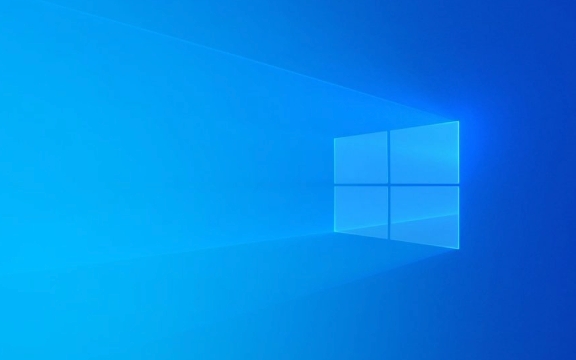
WindowsビルトインCHKDSKツールを使用します
CHKDSK(チェックディスク)ファイルシステムエラーと不良セクターをドライブします。スマートデータのような完全な健康レポートは提供されませんが、表面レベルの問題を特定するのに役立ちます。
- 管理者としてコマンドプロンプトを開く:
- WIN Xを押し、コマンドプロンプト(admin)またはWindowsターミナル(admin)を選択します。
- 次のコマンドを入力し、Enterを押します。
Chkdsk C: /f /r
C:違うかどうかを確認するドライブ文字に置き換えます。
-
/fドライブ上のエラーを修正します。 -
/r悪いセクターを見つけ、読みやすい情報を回復します。
-
- ドライブが使用されている場合は、次の再起動時にスキャンをスケジュールするように求められます。
Yと入力して、コンピューターを再起動します。
注:このプロセスには、特に大規模または遅いドライブで長い時間がかかる場合があります。
PowerShellを使用してスマートデータを確認してください
Windowsには、スマート(自己監視、分析、レポートテクノロジー)データを表示するGUIツールがありませんが、PowerShellを使用して基本情報を取得できます。

- 管理者としてPowerShellを開きます。
- このコマンドを実行します:
Get-PhysicalDisk | get-storagereliabilitycounter
- これは、次のような有用なメトリックを示しています。
- 温度
- 悪いセクターは重要です
- パワーオン時間
- 摩耗(SSD用)
これは完全な賢明な故障を与えませんが、潜在的な障害の早期警告兆候を提供します。
詳細な健康レポートには、サードパーティツールを使用してください
ドライブのスマートステータスと健康を完全に見るには、信頼できるサードパーティツールを使用してください。
Crystaldiskinfo(推奨)
- 公式サイト( //m.sbmmt.com/link/4859e3980bbc8dd65d8f7a68feffea54からダウンロード。
- インストールして実行します。
- 表示:
- ドライブ温度
- 健康状態(良い、注意、悪い)
- 詳細なスマート属性
- パワーオンタイムと開始/停止カウント
- SSDSの場合、摩耗レベリングと推定寿命を示しています。
その他のオプション
- Hwmonitor by Open Hardware Monitor - 基本的なドライブヘルスが含まれています。
- Speccy - 温度とモデルの情報を示していますが、あまり詳細ではありません。
警告サインに注意してください
ツールがなくても、これらの赤い旗に注意してください。
- 頻繁にシステムがクラッシュしたり、ブルースクリーンがあります
- 遅いファイルアクセスまたは長い起動時間
- ファイルが破損したり消えたりする
- 異常なクリックまたは研削音(HDDの場合)
これらは、ドライブが失敗していることを示している可能性があります。
定期的なチェック、特にCrystaldiskinfoを使用すると、手遅れになる前にデータを早期に発見し、データをバックアップするのに役立ちます。基本的に、失敗を待たないでください。毎日頼っている場合は、数か月ごとにドライブの健康を確認してください。
以上がWindowsでハードドライブの健康を確認する方法の詳細内容です。詳細については、PHP 中国語 Web サイトの他の関連記事を参照してください。

ホットAIツール

Undress AI Tool
脱衣画像を無料で

Undresser.AI Undress
リアルなヌード写真を作成する AI 搭載アプリ

AI Clothes Remover
写真から衣服を削除するオンライン AI ツール。

Clothoff.io
AI衣類リムーバー

Video Face Swap
完全無料の AI 顔交換ツールを使用して、あらゆるビデオの顔を簡単に交換できます。

人気の記事

ホットツール

メモ帳++7.3.1
使いやすく無料のコードエディター

SublimeText3 中国語版
中国語版、とても使いやすい

ゼンドスタジオ 13.0.1
強力な PHP 統合開発環境

ドリームウィーバー CS6
ビジュアル Web 開発ツール

SublimeText3 Mac版
神レベルのコード編集ソフト(SublimeText3)
 アプリケーションが正常に開始できない場合(0xc0000906)。こちらの解決策をご覧ください
Aug 13, 2025 pm 06:42 PM
アプリケーションが正常に開始できない場合(0xc0000906)。こちらの解決策をご覧ください
Aug 13, 2025 pm 06:42 PM
ソフトウェアまたはゲームを開くと、「アプリケーションが正常に開始できない(0xc0000906)」が表示され、多くのユーザーが混乱し、どこから始めればよいかわからないというプロンプトが突然表示されます。実際、これらのエラーのほとんどは、システムファイルの破損またはランタイムライブラリの欠落によって引き起こされます。急いでシステムを再インストールしないでください。この記事では、いくつかのシンプルで効果的なソリューションを提供して、プログラムを迅速に復元するのに役立ちます。 1. 0xc0000906のエラーは何ですか?エラーコード0xc0000906は、Windowsシステムの一般的な起動例の例外です。これは通常、プログラムが実行中に必要なシステムコンポーネントや実行環境をロードできないことを意味します。この問題は、大規模なソフトウェアやゲームを実行するときに発生することがよくあります。主な理由には、必要なランタイムライブラリがインストールまたは破損していないことが含まれます。ソフトウェアインストールパッケージは無限です
 Windowsで「このアプリがPCで実行できない」を修正する方法は?
Aug 14, 2025 pm 08:28 PM
Windowsで「このアプリがPCで実行できない」を修正する方法は?
Aug 14, 2025 pm 08:28 PM
runthe.exefileasadministrator byright-clickingitiTItAnd "runasadministrator"; ifsuccessful、恒久的には、互換性のあるもの→互換性のあるもの→「runthisprogramasadministrator "→apply;
 音なしでラップトップを呼び出す方法は?ワンクリックでAppleラップトップの無音を復元する手順
Aug 14, 2025 pm 06:48 PM
音なしでラップトップを呼び出す方法は?ワンクリックでAppleラップトップの無音を復元する手順
Aug 14, 2025 pm 06:48 PM
ラップトップサイレント?簡単なトラブルシューティングと解決!ラップトップは、毎日の仕事と勉強のための必須のツールですが、時には静かなトラブルに遭遇します。この記事では、ラップトップの沈黙の一般的な原因と解決策を詳細に分析します。方法1:最初にボリュームとオーディオ機器の接続を確認し、システムのボリューム設定が正常かどうかを確認します。ステップ1:タスクバーボリュームアイコンをクリックして、ボリュームスライダーがミュートされておらず、ボリュームが適切であることを確認します。ステップ2:ボリュームコントロールパネルで、「メインボリューム」と「マイク」ボリューム設定をチェックして、すべてのアプリケーションのボリュームが正しく調整されていることを確認します。ステップ3:ヘッドフォンまたは外部スピーカーを使用している場合は、デバイスが正しく接続されてオンになっていることを確認してください。方法2:オーディオドライバーによって時代遅れまたは破損したオーディオを更新またはリセットする
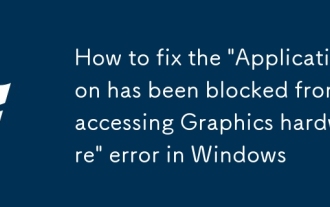 「アプリケーションがグラフィックスハードウェアへのアクセスからブロックされている」エラーをWindowsで修正する方法
Aug 13, 2025 pm 04:45 PM
「アプリケーションがグラフィックスハードウェアへのアクセスからブロックされている」エラーをWindowsで修正する方法
Aug 13, 2025 pm 04:45 PM
グラフィックカードドライバーを更新または再インストールするか、デバイスマネージャーを介してドライバーを更新するか、DDUを使用してセーフモードで完全にアンインストールして再インストールします。 2.ハードウェアアクセラレーションのGPUスケジューリングを有効にし、設定→システム→ディスプレイ→グラフィックに移動し、ハードウェアアクセラレーションのGPUスケジューリングを有効にして再起動します。 3.特定のアプリケーションのフルスクリーン最適化を無効にし、プログラムプロパティのフルスクリーン最適化を無効にするために確認してください→互換性。 4.管理者としてアプリケーションを実行するには、ショートカットを右クリックして管理者としてRunを選択するか、互換性を有効にするために永続的に設定します。 5. Windowsの更新を確認してインストールし、設定→Windowsアップデートに移動して、すべての保留中の更新と再起動をインストールします。 6.アプリケーションのリセットまたは修理、Microsoftストアアプリケーションの修理およびリセット機能を使用し、ST
 コンピューターで欠落しているMSVCP71.dllを修正する方法は?必要な方法は3つしかありません
Aug 14, 2025 pm 08:03 PM
コンピューターで欠落しているMSVCP71.dllを修正する方法は?必要な方法は3つしかありません
Aug 14, 2025 pm 08:03 PM
コンピューターは「MSVCP71.DLLがコンピューターから欠落している」とプロンプトします。これは通常、システムに重要な実行コンポーネントがないため、ソフトウェアが正常にロードされないためです。この記事では、ファイルの機能とエラーの根本原因を深く分析し、3つの効率的なソリューションを提供して、プログラムを迅速に実行するのに役立ちます。 1。MSVCP71.dllとは何ですか? MSVCP71.DLLは、Microsoft VisualC 2003のコアランタイムライブラリファイルに属し、Dynamic Link Library(DLL)タイプに属します。これは、主に標準関数、STLテンプレート、および基本的なデータ処理モジュールを呼び出すためにCで記述されたプログラムをサポートするために使用されます。 2000年代初頭に開発された多くのアプリケーションとクラシックゲームは、このファイルに依存して実行されます。ファイルが欠落または破損したら、
 Win10システムに「アカウントが無効になっている」とプロンプトが表示されます。システム管理者に相談してください」
Aug 13, 2025 pm 06:48 PM
Win10システムに「アカウントが無効になっている」とプロンプトが表示されます。システム管理者に相談してください」
Aug 13, 2025 pm 06:48 PM
最近、Win10ユーザーの中には、起動時に「アカウントが無効になっている」というプロンプトメッセージ「システム管理者に連絡してください」というプロンプトメッセージが発信されたため、システムにスムーズに入力できなくなりました。この問題に関して、以下にいくつかの効果的なソリューションをまとめました。ソリューション1:この問題に遭遇した後、電源ボタンを押し続けると、デバイスをシャットダウンしてから再起動することができます。 Windows 10ログインインターフェイスが表示されたら、再び電源ボタンを押し続けてシャットダウンし、この操作を3回繰り返します。その後、もう一度起動すると、「高度な修理オプションを表示」のボタンが表示されます。クリックすると、Windows Recovery Environment(Winre)が入り、「トラブルシューティング」を選択します。次のインターフェイスで「高度なオプション」を選択します。 [開始設定]を選択し続けます。スタートアップ設定で
 Win10 HDMI外部モニターには音がありません
Aug 14, 2025 pm 07:09 PM
Win10 HDMI外部モニターには音がありません
Aug 14, 2025 pm 07:09 PM
**コンピューターモデル情報:**ブランドモデル:HPシャドウブレード、システムバージョン:Windows10は、win10システムがHDMIを介して外部モニターに接続する状況に遭遇しますか?心配しないでください。最初に次の2つのポイントを確認します。オーディオデバイスが正常に接続されているかどうか:外部モニター自体が正常に機能していることを確認し、Windows 10コンピューターのオーディオ出力設定が正しいかどうかを確認します。 HDMI接続ケーブルとインターフェイス:オーディオ設定に問題がない場合は、HDMIケーブルを変更したり、接続メソッドを調整したりすることをお勧めします。 win10hdmiのサイレント外部ディスプレイの一般的な理由とソリューション:win10システムでは、HDMIのサイレント外部ディスプレイは通常、次の2つの理由によって引き起こされます。オーディオ設定エラー:コンピューターのオーディオ出力デバイスは正しく設定されていません
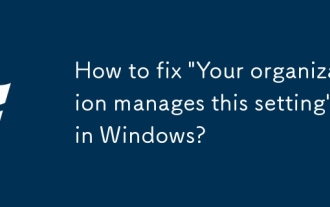 Windowsで「組織がこの設定を管理する」を修正する方法は?
Aug 14, 2025 pm 11:43 PM
Windowsで「組織がこの設定を管理する」を修正する方法は?
Aug 14, 2025 pm 11:43 PM
まず、AccestoveringTosettings> AccessworkorschoolanddisconnylistedAccountifallowed.2.IfusingWindowsPro、Education、Orenterprise、OpenGpedit.msc、navigatetototoreLevantpolicy、SetittonotConotorordoderaded、thenRestart








